컴퓨터 사용자가 컴퓨터를 부팅하고 운영 체제에 들어 가려고 한 직후에 볼 수있는 오류 메시지가 많이 있습니다. 이러한 오류 메시지 중 하나는 "비 시스템 디스크 또는 디스크 오류"를 나타내는 메시지입니다. 이 오류 메시지는 컴퓨터가 운영 체제에 들어가기 전에 나타납니다. 즉,이 오류 메시지는 운영 체제에 액세스 할 수 없게하여 기본적으로 전체 컴퓨터를 당분간 값 비싼 문진으로 줄입니다.
"비 시스템 디스크 또는 디스크 오류"는 컴퓨터가 부팅을 시도하는 드라이브에 부팅 파일이 없거나 드라이브와 관련된 다른 문제를 가리 킵니다. 그러나이 오류는 SATA / IDE 케이블이 느슨하거나 결함이 있거나 HDD가 컴퓨터가 부팅을 시도하는 첫 번째 매체로 구성되지 않았거나 그 사이에있는 모든 것으로 인해 발생할 수도 있습니다. 이 문제를 해결할 수 있으며 "비 시스템 디스크 또는 디스크 오류"오류 메시지를 제거 할 수 있으며 다음은이를 시도하는 데 사용할 수있는 가장 효과적인 해결 방법입니다.
해결 방법 1 : 컴퓨터에서 부팅 할 수없는 모든 미디어 제거
가장 먼저 컴퓨터에서 부팅 할 수없는 모든 미디어를 제거하십시오. 여기에는 DVD, CD, USB 플래시 드라이브 및 플로피 디스크가 포함됩니다. 컴퓨터의 DVD / CD 드라이브가 비어 있고 플로피 드라이브 (있는 경우!)가 비어 있고 USB 포트에 USB 플래시 드라이브가 삽입되어 있지 않은지 확인한 다음 컴퓨터 를 다시 시작 하고 문제는 여전히 지속됩니다. 여전히 문제가 발생하면 다음 해결 방법을 시도하십시오.
해결 방법 2 : HDD의 IDE 또는 SATA 케이블 확인
느슨하거나 결함이있는 SATA 케이블 (또는 구형 HDD의 IDE 케이블)은 Windows가 HDD를 감지하고 인식하고 읽기 어렵게 만들어이 문제를 일으킬 수 있습니다. 컴퓨터를 열고 HDD를 마더 보드에 연결하는 케이블이 단단히 고정되었는지 확인하고 컴퓨터를 다시 시작 하십시오. 그래도 작동하지 않으면 케이블을 완전히 교체하고 문제가 해결되는지 확인하십시오. 문제가 계속되면 SATA 또는 IDE 케이블을 문제의 가능한 원인으로 안전하게 배제 할 수 있습니다.
해결 방법 3 : 컴퓨터의 HDD가 부팅 순서의 맨 위에 있는지 확인
컴퓨터를 다시 시작 하십시오. 컴퓨터가 부팅 될 때 나타나는 첫 번째 화면에서 컴퓨터의 BIOS에 액세스 할 수있는 키를 누릅니다. 이 키는 마더 보드 제조업체마다 다르며 컴퓨터의 사용 설명서와 첫 번째 화면에서 찾을 수 있습니다. 부팅 할 때 표시됩니다. BIOS에 들어가면 탭에서 부팅 순서를 찾습니다 .
컴퓨터의 찾으면 부팅 순서 설정을, 그들과 키를 눌러 강조 입력 한 다음 하드 디스크 드라이브가 목록의 맨 위에 있습니다에서 부팅을 시도하고 있는지 확인하십시오. 그렇지 않은 경우, 목록의 맨 위에 그것을 설정 저장 변경, 종료 BIOS를 하고 다시 컴퓨터를.
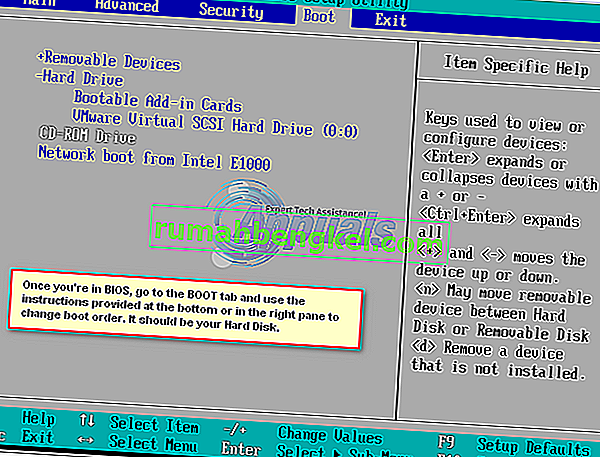
해결 방법 4 : HDD의 부트 섹터, 마스터 부트 레코드 및 BCD 복구
하드 디스크 드라이브의 부팅 파일이 손상되었거나 손상되어 "비 시스템 디스크 또는 디스크 오류"오류 메시지가 나타나는 경우 HDD의 부팅 섹터, 마스터 부트 레코드 및 BCD (부팅 구성 데이터)를 복구하면 문제가 해결됩니다. 이렇게하려면 다음을 수행해야합니다.
삽입 Windows 설치 디스크 또는 윈도우 시스템 복구 디스크를 , 영향을받는 컴퓨터에 다시 시작 디스크에서 다음 부팅을합니다. 디스크에서 부팅하려면 CD / DVD 드라이브를 컴퓨터 부팅 순서의 첫 번째 부팅 장치로 설정해야합니다. 언어 설정을 선택하고 기타 기본 설정을 구성하십시오. 설치 디스크를 사용하는 경우 중앙에 지금 설치 버튼 이있는 화면으로 이동합니다 . 이 화면에서 왼쪽 하단에있는 컴퓨터 복구를 클릭합니다 . 시스템 복구 디스크를 사용하는 경우 다음 단계로 바로 이동하십시오. 복구 할 운영 체제를 선택하십시오.
수리 / 설치 모드에서 Windows 7 / vista를 시작하는 방법과 수리 / 설치 모드에서 Windows 8 / 8.1 및 10을 시작하는 방법에 대한 자세한 가이드를 확인할 수도 있습니다.

상기 시스템 복구 옵션 창을 클릭 명령 프롬프트 .

명령 프롬프트에 다음 명령을 입력하고 각 명령을 입력 한 후 Enter 키 를 누릅니다 .
fixboot fixmbr rebuildbcd
설치 디스크를 제거 하고 컴퓨터를 다시 시작한 다음 문제가 해결되었는지 확인하십시오.
참고 : Windows 7 또는 Vista에서이 솔루션을 사용하여이 문제를 해결하려는 경우 명령 프롬프트 에서 fixboot , fixmbr 및 rebuildbcd 대신 다음 명령을 사용하십시오 .
bootrec / fixmbr bootrec / fixboot bootrec / rebuildbcd

해결 방법 5 : HDD에 대한 진단을 실행하여 실패했는지 또는 실패했는지 확인
위에 나열되고 설명 된 솔루션으로이 문제를 해결할 수없는 경우 마지막 옵션은 HDD에서 일련의 진단 테스트를 실행하는 것입니다. HDD에서 진단 테스트를 실행하면 상태와 실패 또는 실패 여부를 확인할 수 있습니다. HDD가 고장 나거나 고장 났는지 확인하려면 이 가이드를 사용 하십시오 .
하드 디스크 드라이브가 이미 고장 났거나 고장난 것으로 판단되면 실행 가능한 유일한 조치는이를 새 것으로 교체하는 것입니다.








